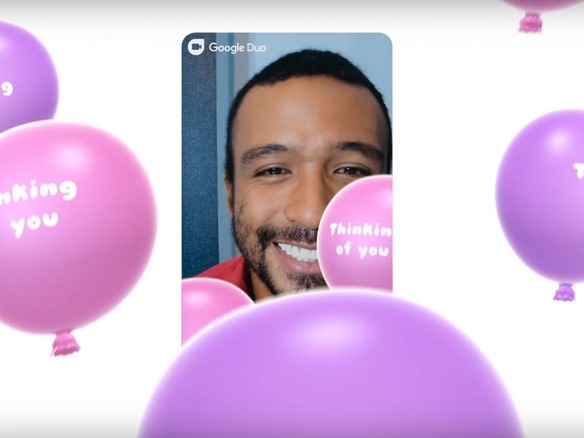【Google Duoの使い方】スマホのグループ通話は何人まで?パソコンでも無料で使えるグーグルデュオとは?

facebookのテレビ電話でできること 「facebookのテレビ電話、どうなの?」 意外に使えますよ! 勿論、 無料! 音質・画質は、 WiFi環境と 使ってる端末(PC・スマホ・タブレット)に左右されます。 データ通信ではギガ(データ容量)を大きく消費するのでWiFi接続必須です! できること• 1対1の テレビ電話ができます。 最大8人、 複数人(グループ)でもテレビ電話ができます。 参加者の顔を1つの画面に表示できます。 顔にフェイスエフェクト(デコレーション・フィルター・マスク)を付ける事ができ、 顔を出さなくても済みますw• テレビ電話をしながらチャットもできます。 スタンプ・絵文字・GIF画像も送信できます。 テレビ電話中のスクリーンショットを撮れます。 画面共有ができます。 facebookメッセンジャーのビデオ通話、意外にも色々とできる!そして楽しめます! facebookで テレビ電話をするには以下の手段があります。 パソコンで facebookを開く。 スマホ・タブレットに facebookアプリをインストール。 スマホ・タブレットに facebookメッセンジャーアプリをインストール。 用意できる端末でfacebookを開き、テレビ電話ができます。 facebookのテレビ電話のやり方 でわ、facebookで 1対1のテレビ電話のやり方を紹介します。 facebookメッセンジャーを使います。 アプリを起動し、テレビ電話をする相手のチャット画面を開きます。 右上に ビデオアイコンがあるのでタップ。 ワンタップで、 呼び出しが始まります。 呼び出しの段階で、私、既にフェイスエフェクトがかかってました(笑) 妻が出てくれました。 画面構成 画面上部には、チャット画面へ移動・アプリ画面切替・カメラ切替・画面共有が配置。 画面下部には、スクリーンショット・参加者追加・音声オンオフ・終了が配置。 テレビ電話中、フェイスエフェクトを掛ける事もできます。 いつでもオフ・変更可。 自分の口を開けると炎を吹く恐竜にも化けられます(笑) 自分の顔の表情と同じ動きをしてくれるフェイスエフェクトがたくさん用意されています。 画面共有 自分の画面を友達の画面に表示する事ができます。 写真やドキュメント、操作のやり方などをリアルタイムに見て貰えます。 画面共有を停止する際は、自分が写ってる画面の 停止をタップするだけ。 チャット facebookのテレビ電話は、顔を見合わせながら会話ができますが、チャットもできます。 テレビ電話画面の左上の チャットアイコンをタップ。 会話の内容をメモしたりできます。 テレビ電話画面に戻る時は、画面上部の赤いラインの タップして電話に戻るをタップします。 複数人(グループ)でのテレビ電話のやり方 facebookのテレビ電話は複数人(グループ)でもできます。 最大8人まで! テレビ電話のやり方は2通りあります。 主催者がグループを作り、 ビデオアイコンをタップ。 1対1のテレビ電話中、 友達を招待する。 グループでのテレビ電話が始まっていたらチャット画面の 参加するをタップ。 複数人(グループ)のテレビ電話には途中から参加する事も途中で退出する事もできます。 テレビ電話に参加中のfacebook友達が表示されます。 テレビ電話でも友達を 招待(追加)できます。 テレビ電話中は、グループチャット・スクリーンショット撮影・音声のオンオフ・カメラ切替などもできます。 勿論、フェイスエフェクトも使えます(笑) テレビ電話中、沈んだ空気になっていたら恐竜に化けて炎を吹く事もできます!非難される事間違いなし!?(汗) facebookのテレビ電話に用意されているフェイスエフェクトが凄く面白い! facebookのテレビ電話にはユニークなフェイスフィルトがたくさんあるので、相手を楽しませることができます(笑) やりすぎるとぶちぎられたり、退出される可能性もあるのでほどほどに(笑) 顔を隠したビデオ通話もできるので、恥ずかしがり屋さんも複数人(グループ)のビデオ通話に参加できますよ! facebookのテレビ電話は、Webカメラの付いたパソコンやスマホ・タブレットでできるので、試してみて下さい。 パソコン:facebook• スマホ:facebookメッセンジャー• タブレット:facebookメッセンジャー スマホでも十分、高音質・高画質でfacebookテレビ電話ができます! 注意点としては、テレビ電話は 必ずWiFi環境でされてください。 facebookのテレビ電話を活用すれば、リモートワークや会議、友達同士のオンライン飲み会など、離れていても面と向かってコミュニケーションを楽しむ事ができます。 子供も大うけ!田舎のじいちゃんばあちゃんと孫を会話させる時も盛り上がってますよ(笑) テレビ電話は、LINE・Zoomでやってる人も多いです。 facebookは無料通話もできるので活用しましょう。 参照 以上、 facebookでテレビ電話のやり方でした。
次の